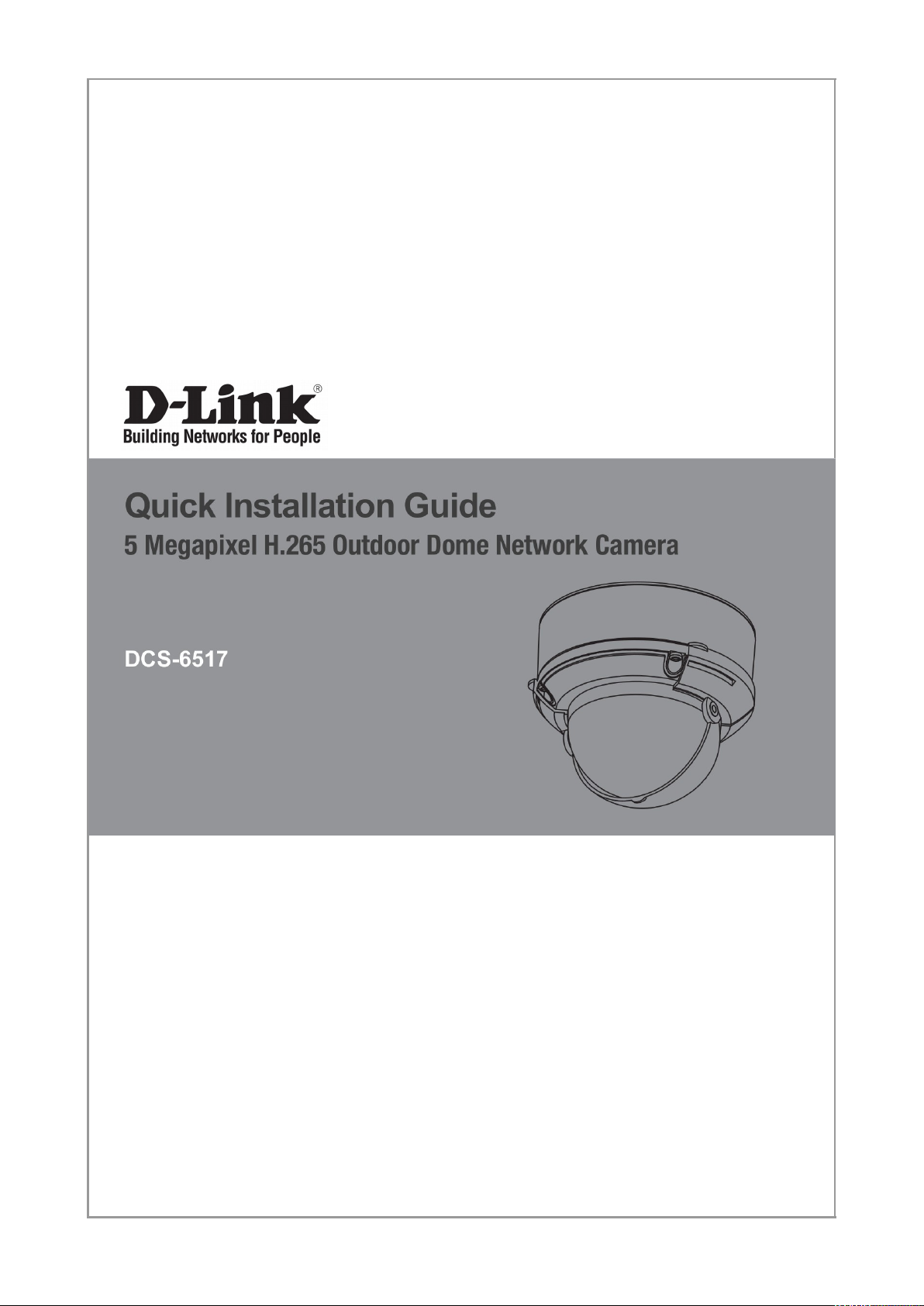
Краткое руководство по установке
5 Мп внешняя купольная антивандальная сетевая камера с
ИК-подсветкой до 20 м, PoE, вариофокальным объективом, WDR
и слотом microSD
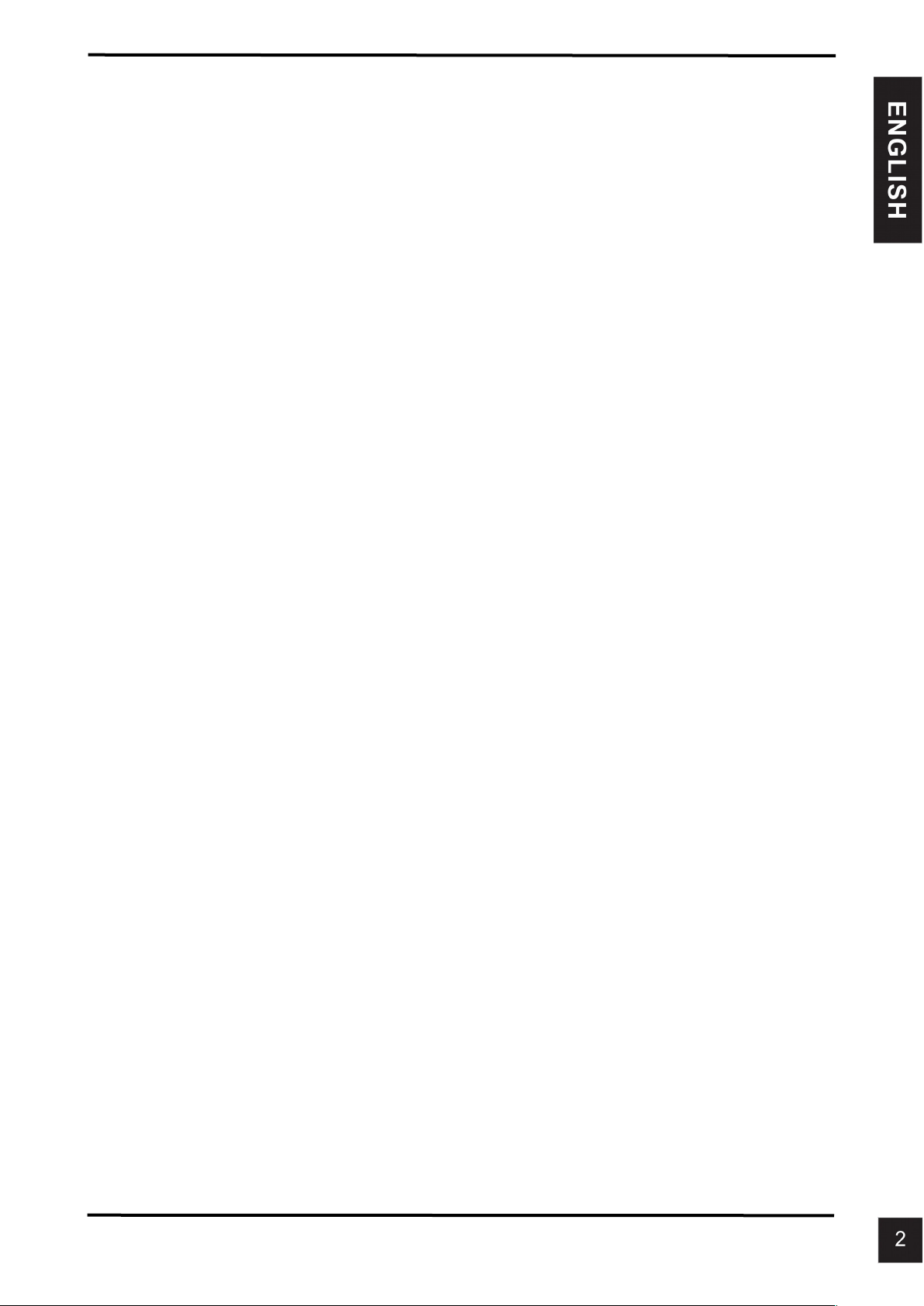
Quick Installation Guide
This installation guide provides basic instructions for installing the DCS-6517. For
additional information about how to use the camera, please see the User Manual which is
available on the CD included in this package or from the D-Link support website.
Package Contents
• DCS-6517 5 Megapixel H.265 Outdoor Dome Network Camera
• Ethernet Cable
• Extension Adapter
• Mounting Plate and Screws
• Sun Shield
• Side Cover
• Alignment Sticker
• Manual and Software on CD-ROM
• Quick Installation Guide
If any of the above items are missing, please contact your reseller.
Safety Notice:
Installation and servicing should be done by certified technicians so as to conform to all
local codes and prevent voiding your warranty.
D-Link DCS-6517 Quick Installation Guide
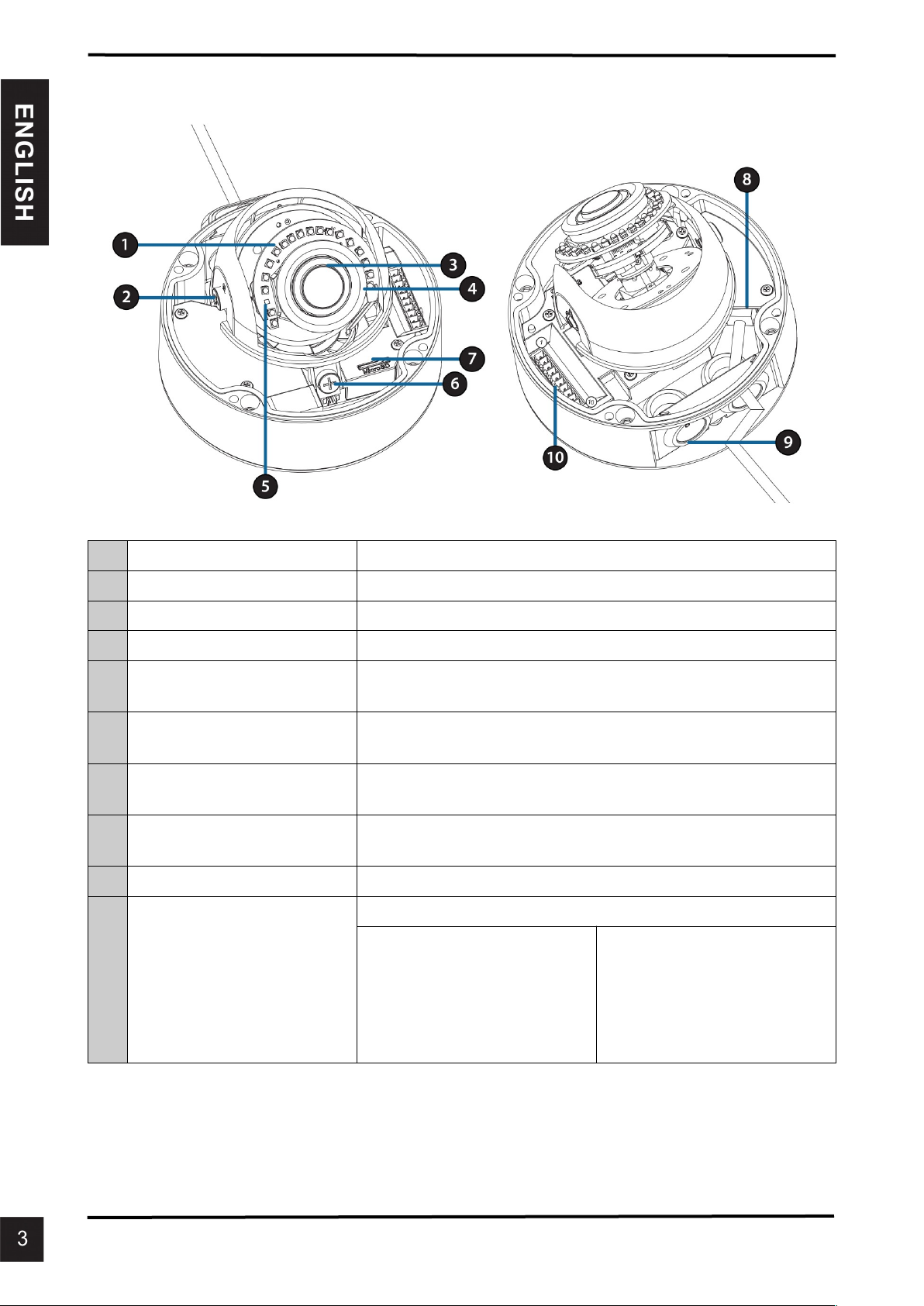
Hardware Overview
1 IR LEDs Provide illumination for low-light environments.
2 Tilt Lock Screw Can be loosened to adjust the camera's tilt angle.
3 Camera Lens Camera lens to record video of the surrounding area.
4 Power/Status LED Indicates the camera's current status.
5 Light Sensor Measures lighting conditions and switches between day
and night mode accordingly.
6 Horizontal Lock Screw Can be loosened to adjust the horizontal rotation of the
camera.
7 microSD Card Slot Accepts a microSD card for onboard storage of
snapshots and video.
8 Ethernet Jack Connects to an RJ45 Ethernet port. Can be used with
PoE to provide power to the camera.
9 Cable Channels Allow cables to exit the camera from the back or side.
10 Cable Harness Port Connects to the optional cable harness (not included).
1. 12V IN
2. GND
3. AUD IN
4. AUD GND
5. AUD OUT
6. 12V OUT
7. GND
8. RESET
9. DI
10. DO
D-Link DCS-6517 Quick Installation Guide
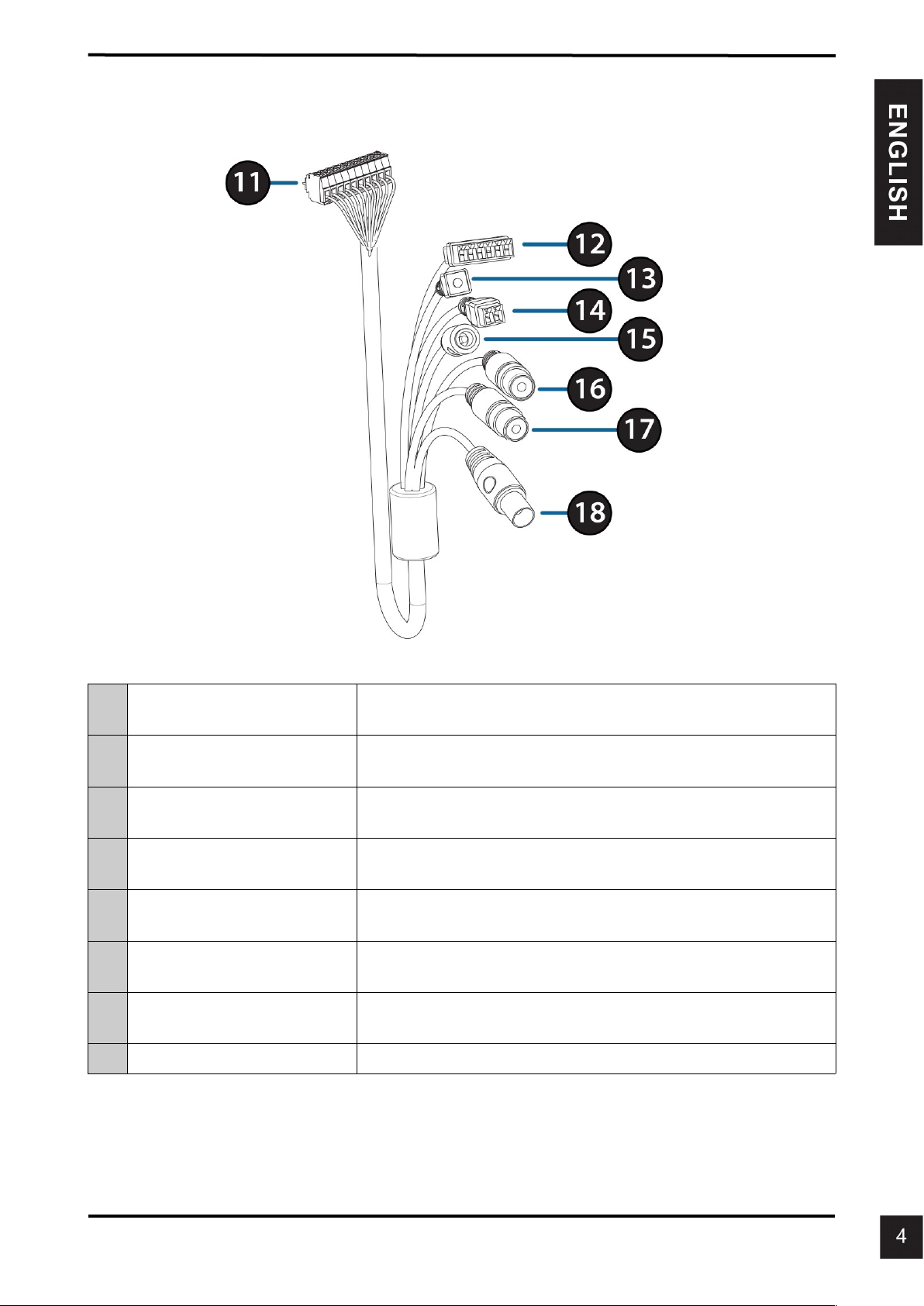
Optional Cable Harness (not included)
11 Cable Harness
Connector
Connects to the DCS-6517. For more details on
connecting the A/V cable, refer to the User Manual.
12 DI/DO
Connector
I/O connectors for external devices.
(12 V DC output not supported for the DCS-6517)
13 Reset Button Press and hold the button for 10 seconds to reset the
camera back to the factory default settings.
14 24 V Power
Connector
Not supported for the DCS-6517.
15 Power
Connector
Power connector for a 12 V DC power adapter (not
included).
16 Audio Out
(Green)
Connects to a speaker.
17 Audio In
(Red)
Connects to a microphone.
18 BNC Connector Not supported for the DCS-6517.
D-Link DCS-6517 Quick Installation Guide
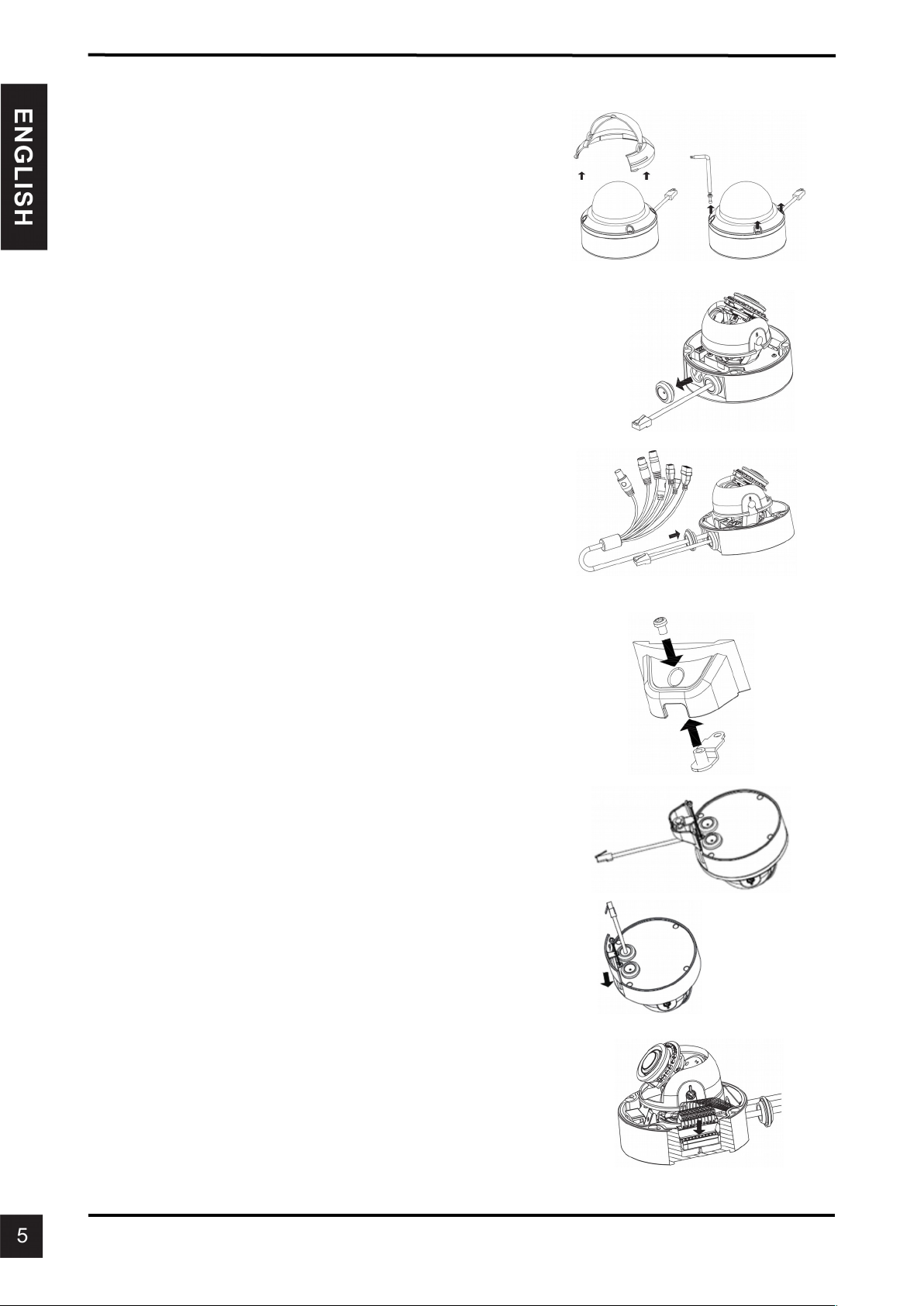
Connecting the Optional Cable Harness
Remove the sun shield by lifting it off of the
camera. Use the included security wrench to
remove the 4 screws from the top of the camera,
then remove the camera cover.
Remove a waterproofing plug from the side or
bottom of the camera depending on how you want
the cables to exit the camera.
Push the camera connector and cable through the
hole, and insert the cable's waterproofing plug.
Make sure the plug is inserted properly to ensure a
good seal.
For side cable exit:
Attach the side cover via the provided screws.
Slide the cover over the cable ports.
For bottom cable exit:
Attach the protective side cover via the provided
screws.
Connect the camera connector to the camera.
Reattach the camera cover using the security
wrench to tighten the 3 screws, and reattach the
sun shield.
D-Link DCS-6517 Quick Installation Guide
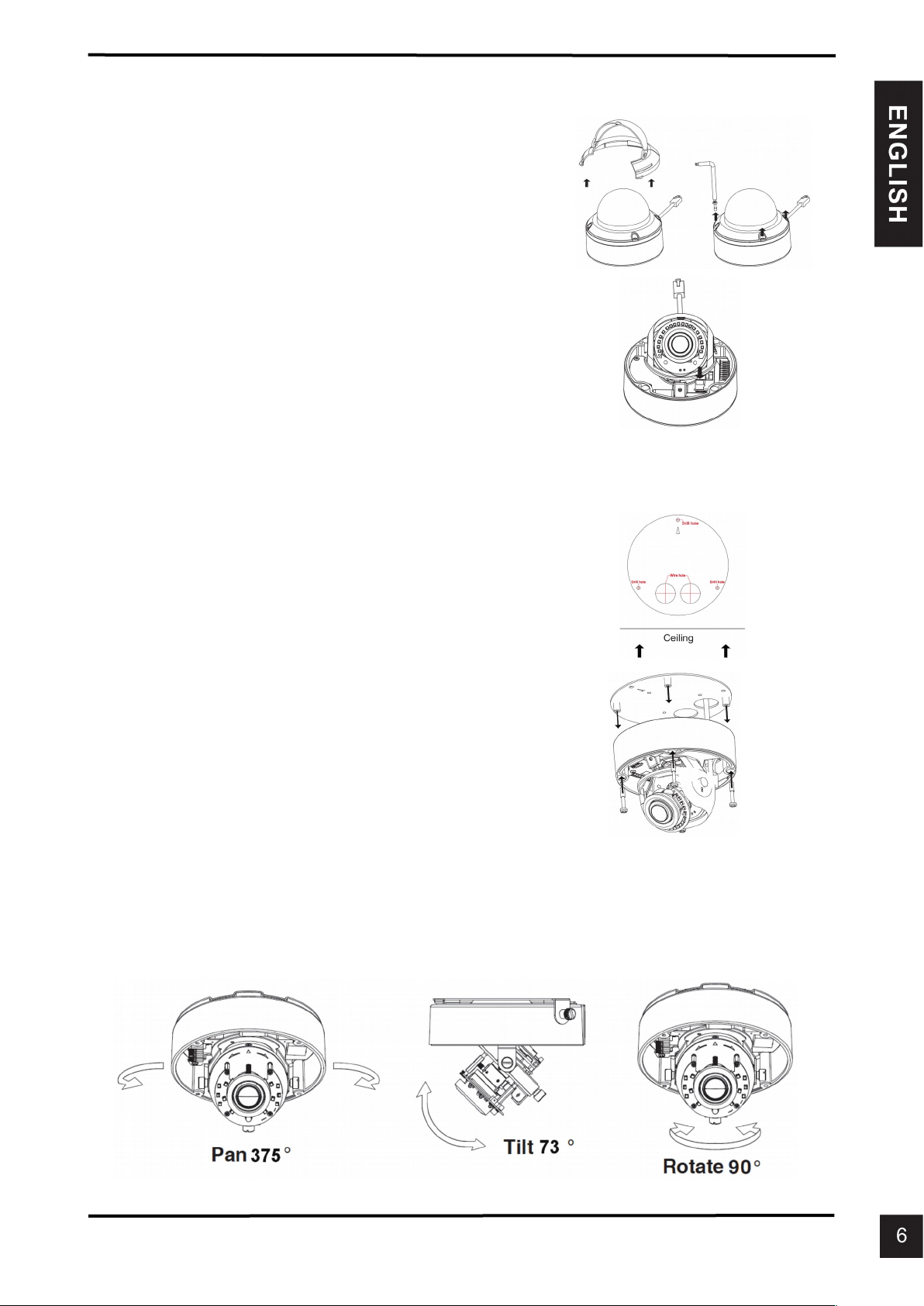
microSD Card Installation
Remove the sun shield by lifting it off of the
camera. Use the included security wrench to
remove the 4 screws from the top of the camera,
then remove the camera cover.
Insert the microSD card with the gold contacts
facing the outside of the camera. To eject the
microSD card, push the card into the slot.
Reattach the camera cover using the security
wrench to tighten the 4 screws, and reattach the
sun shield.
Mounting the Camera on the Ceiling
Locate a suitable position on the ceiling that is
capable of supporting the weight of the camera.
Attach the alignment sticker to the ceiling or wall.
Align the mounting plate to the drilled holes in the
ceiling surface then tighten the screws.
Align the camera to the mounting plate and screw
the camera body to the plate tightly.
Adjusting the Camera's Lens
Adjust the Camera’s Lens gimbal; turn the lens module left and right, up and down and the
orientation until the desired position is achieved. Tighten the pan, tile and the adjustment
screw once completed.
D-Link DCS-6517 Quick Installation Guide
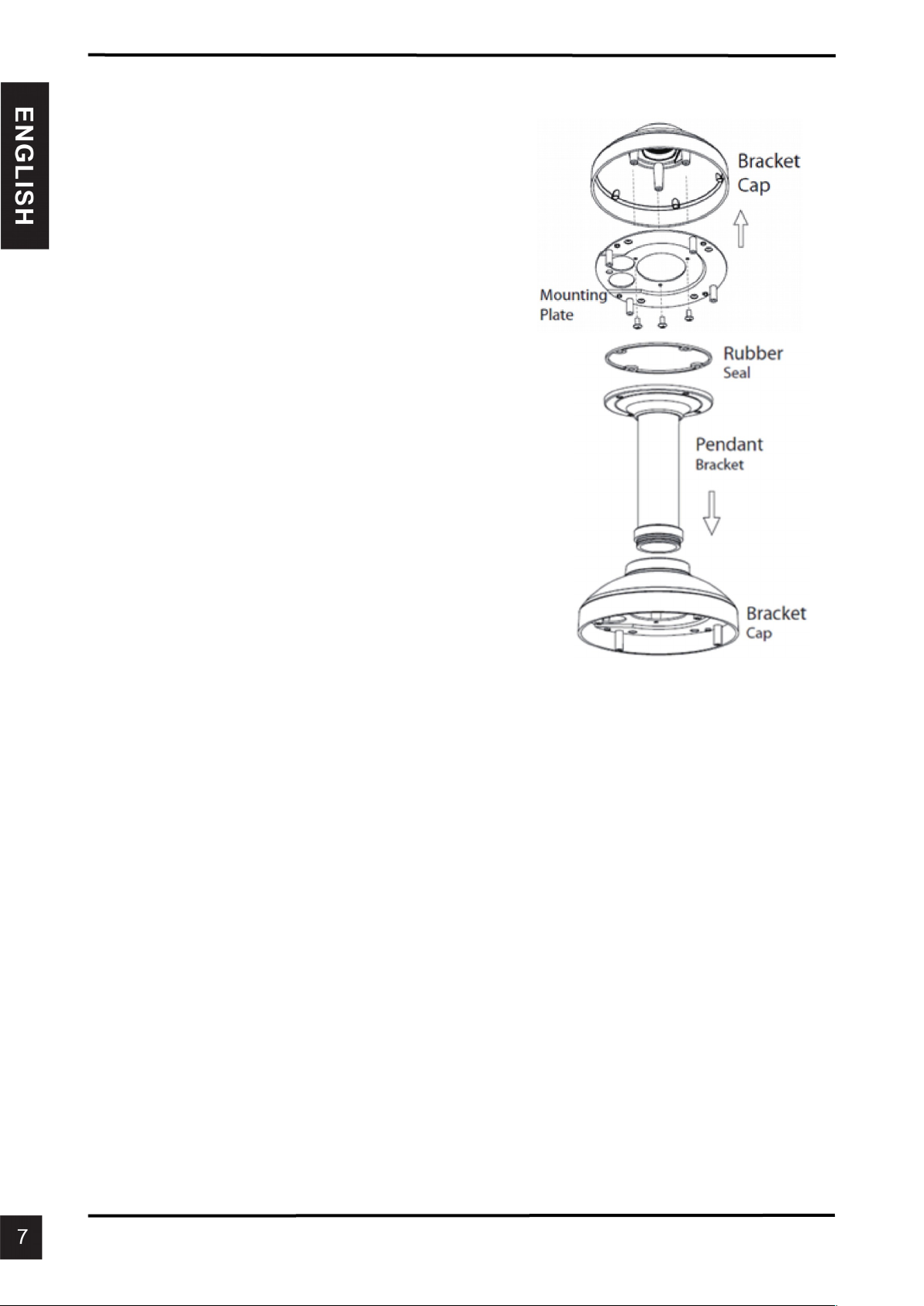
Installing the Pendant Mount (Optional)
Attach the mounting plate to the bracket cap using
the three included screws.
Locate a suitable position on the ceiling for a 34
mm (+2 / -0 mm) hole to be cut. Use the included
template to mark and cut the mounting holes.
Locate a suitable position on the ceiling for a 34
mm (+2 / -0 mm) hole to be cut. Use the included
template to mark and cut the wiring hole.
Drill four 6 mm holes corresponding to the holes in
the mounting template and insert the plastic
anchors into these holes.
Place the rubber seal between the pendant bracket
and the ceiling to ensure a waterproof seal between
the ceiling and the bracket.
Attach the pendant bracket to the ceiling using the
screws provided.
Attach the bracket cap to the bottom of the pendant
bracket by rotating the cap counterclockwise to
tighten it into place.
Insert the screw into the base of the pendant
bracket at the top of the bracket cap to secure the
bracket cap into place.
D-Link DCS-6517 Quick Installation Guide
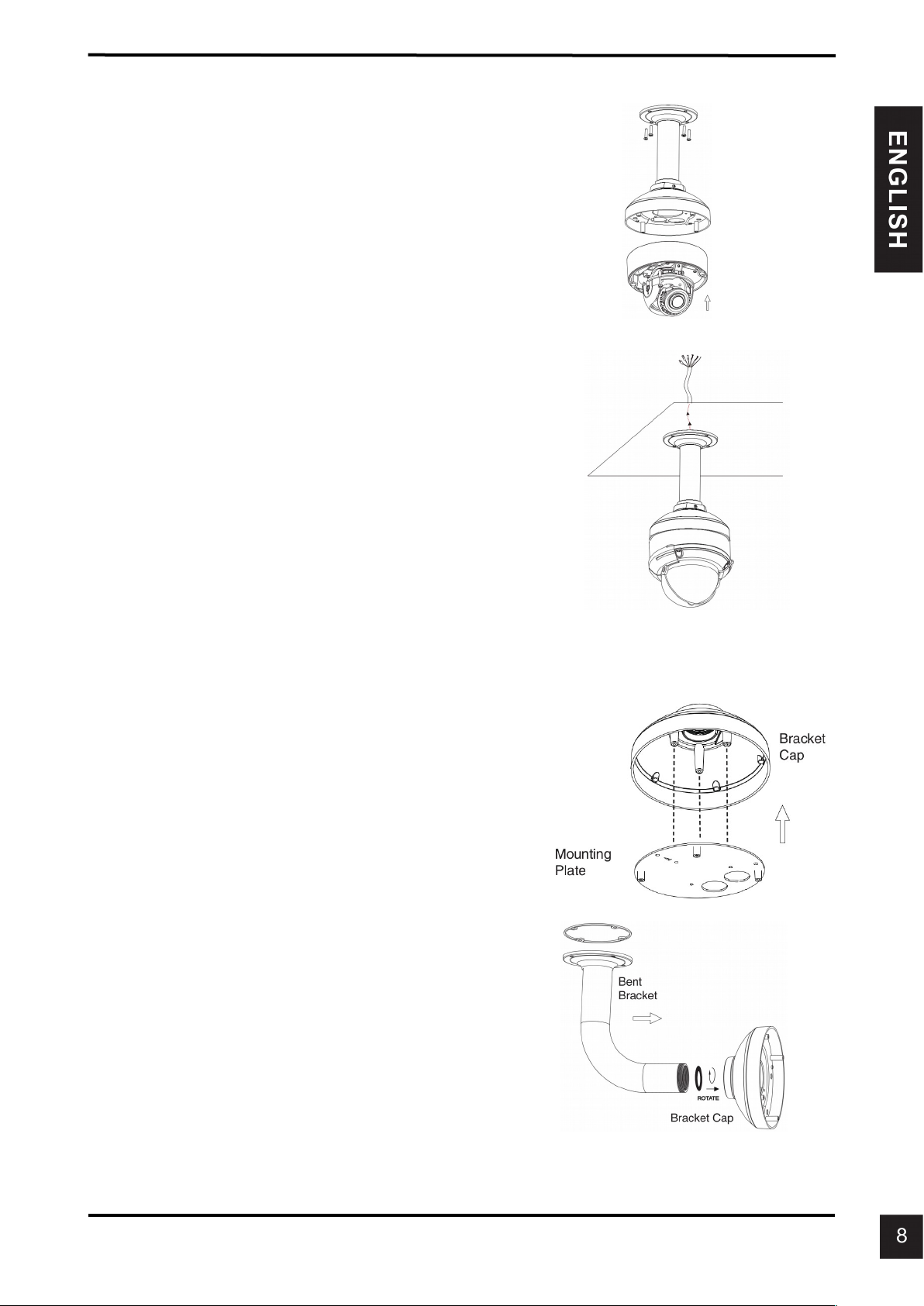
Thread an Ethernet cable and the power cable
through the pendant bracket.
Place the camera body onto the bracket cap and
attach the dome to the base of the camera using
the four long screws and the security screw.
Installing the Right-Angle Mount (Optional)
Attach the mounting plate to the bracket cap using
the included three screws.
Locate a suitable position on the ceiling for a 34
mm (+2 / -0 mm) hole to be cut. Use the included
template to mark and cut the mounting holes.
Drill four 6 mm holes corresponding to the holes in
the mounting template and insert the plastic
anchors into these holes.
D-Link DCS-6517 Quick Installation Guide

Place the rubber seal between the right-angle
bracket and the ceiling to ensure a waterproof seal
between the ceiling and the bracket.
Attach the right-angle bracket to the ceiling using
the screws provided.
Attach the bracket cap to the bottom of the rightangle bracket by rotating the cap counterclockwise
to tighten it into place.
Insert the screw into the base of the right-angle
bracket at the top of the bracket cap to secure the
bracket cap into place.
Thread an Ethernet cable and the power cable
through the pendant bracket.
Place the camera body onto the bracket cap and
attach the dome to the base of the camera using
the three long screws and the security screw.
Connecting the Camera
Connection with a PoE Switch
• Connect the Ethernet cable to your PoE
switch or injector. The Ethernet cable will
provide the camera with both power and a
network connection.
If you have the optional cable harness, you can
also use the following connection method:
General Connection Using 12 V DC Power
Adapter (not included)
• Connect the Ethernet cable to your network.
• Connect your power adapter to the camera's
power connector, then plug in the power
adapter.
D-Link DCS-6517 Quick Installation Guide

Configuring the Camera
Insert the DCS-6517 CD into your computer's CD-ROM drive to begin the installation. If
the Autorun function on your computer is disabled, or if the D-Link Launcher fails to start
automatically, run D:\autorun.exe, where D: represents the drive letter of your CD-ROM
drive.
Click Setup Wizard to begin the installation.
After clicking Setup Wizard, the following window
will open.
Click Next to continue.
Click Yes to accept the License Agreement.
To start the installation process, click Next.
Note: The installation may take several minutes to
finish.
Click Finish to complete the installation.
D-Link DCS-6517 Quick Installation Guide

Viewing Your Camera via a Web Browser
Click on the D-Link Setup Wizard SE icon that
was created in your Windows Start menu (Start >
D-Link > Setup Wizard SE).
Select the camera and click Link to access the web
configuration.
The Setup Wizard will automatically open your web
browser to the IP address of the camera.
The first time you connect to the camera, you will
be asked to set a password for the administrator
account. After entering a password, click Save.
The camera's live video page will open, and you
can now control and configure your camera. For
additional information about web configuration,
please refer to the user manual, which is available
on the D-Link website.
D-Link DCS-6517 Quick Installation Guide

Правила и условия безопасной эксплуатации
Внимательно прочитайте данный раздел перед установкой и подключением
устройства. Убедитесь, что устройство и кабели не имеют механических
повреждений. Устройство должно быть использовано только по назначению, в
соответствии с кратким руководством по установке.
Не устанавливайте устройство в зонах с влажностью и уровнем загрязнения воздуха
свыше 80%; а также в области повышенного испарения и парообразования или
усиленной вибрации.
Не используйте устройство с поврежденным корпусом. Температура окружающей
среды в непосредственной близости от устройства и внутри его корпуса должна
соответствовать указанной в технических характеристиках устройства.
Во избежание повреждения матрицы не направляйте объектив видеокамеры на
очень яркие объекты и солнце.
Электропитание должно соответствовать параметрам электропитания, указанным в
технических характеристиках устройства.
Не вскрывайте корпус устройства! Перед очисткой камеры от загрязнений и пыли
отключите питание устройства. Удаляйте пыль с помощью влажной салфетки. Не
используйте жидкие/аэрозольные очистители или магнитные/ статические
устройства для очистки. Избегайте попадания влаги в устройство.
Устройство должно также быть заземлено, если это предусмотрено конструкцией
корпуса или вилки на кабеле питания.
Срок службы устройства – 2 года.
Гарантийный период исчисляется с момента приобретения устройства у
официального дилера на территории России и стран СНГ и составляет один год.
Вне зависимости от даты продажи гарантийный срок не может превышать 2 года с
даты производства изделия, которая определяется по 6 (год) и 7 (месяц) цифрам
серийного номера, указанного на наклейке с техническими данными.
Год: С - 2012, D - 2013, E - 2014, F - 2015, G - 2016, H - 2017, I - 2018, J - 2019,
0 - 2020, 1 - 2021.
Месяц: 1 - январь, 2 - февраль, ..., 9 - сентябрь, A - октябрь, B - ноябрь, С - декабрь.
При обнаружении неисправности устройства обратитесь в сервисный центр или
группу технической поддержки D-Link.
D-Link DCS-6517 Quick Installation Guide

Краткое руководство по установке
Данное руководство содержит основные инструкции по установке камеры DCS-6517
в сети. Для получения дополнительной информации по настройке камеры
обратитесь к руководству пользователя на CD-диске из комплекта поставки или на
Web-сайте D-Link.
Комплект поставки
• Сетевая камера DCS-6517
• Ethernet-кабель
• Соединитель Ethernet-кабеля
• Нижняя панель основания камеры, набор для монтажа
• Солнцезащитный козырек
• Боковая панель
• Направляющий стикер
• CD-диск с программным обеспечением и руководством пользователя
• Краткое руководство по установке
Если что-либо из перечисленного отсутствует, обратитесь к поставщику.
Меры безопасности:
Во избежание прекращения гарантии, установку и обслуживание должны проводить
сертифицированные специалисты в соответствии с региональными нормами и
правилами.
D-Link DCS-6517 Quick Installation Guide

Обзор аппаратной части
1 Инфракрасные диоды Используются для работы камеры в ночное время.
2 Винт модуля наклона Позволяет регулировать угол наклона камеры.
3 Объектив камеры Вариофокальный объектив.
4 Индикатор
питания/состояния
Показывает текущий статус подключения камеры.
5 Светочувствительный
датчик
Используется для определения условий освещения.
6 Винт модуля поворота Позволяет регулировать угол поворота камеры в
горизонтальной плоскости.
7 Слот для карты
microSD
Позволяет установить карту microSD для записи на
нее видео и снапшотов.
8 Ethernet-разъем Разъем RJ-45 для подключения Ethernet-кабеля, а
также для подачи питания на камеру по технологии
Power over Ethernet (PoE).
9 Каналы для кабелей Позволяют вывести кабели сбоку или сзади камеры.
10
Разъем для жгута
проводов
Подключение дополнительного жгута проводов (не
входит в комплект поставки).
1. 12V IN
2. GND
3. AUD IN
4. AUD GND
5. AUD OUT
6. 12V OUT
7. GND
8. RESET
9. DI
10. DO
D-Link DCS-6517 Quick Installation Guide

Дополнительный жгут проводов
(не входит в комплект поставки)
11 Коннектор для
подключения к
камере
Используется для подключения к DCS-6517. Для
получения дополнительной информации о
подключении кабеля A/V обратитесь к руководству
пользователя.
12 Разъемы DI/DO Разъемы для подключения внешних устройств
(выход 12 В постоянного тока не поддерживается для
DCS-6517).
13 Кнопка Reset Нажмите и удерживайте кнопку Reset в течение 10
секунд для сброса настроек камеры к заводским.
14 Разъем питания 24 В Не поддерживается для DCS-6517.
15 Разъем питания Используется для подключения адаптера питания
постоянного тока 12 В (не входит в комплект
поставки).
16 Аудиовыход (зеленый) Используется для подключения динамиков.
17 Аудиовыход (красный) Используется для подключения микрофона.
18 BNC Не поддерживается для DCS-6517.
D-Link DCS-6517 Quick Installation Guide

Подключение дополнительного жгута проводов
Снимите с камеры солнцезащитный козырек,
подняв его вверх. Используйте входящий в
комплект поставки ключ, чтобы выкрутить 4
винта сверху камеры, затем снимите купол
камеры.
Снимите водонепроницаемую заглушку сбоку
или снизу камеры в зависимости от того, как
будут выведены кабели.
Протяните кабель с разъемом для подключения
к камере через отверстие и установите
водонепроницаемую заглушку.
Убедитесь, что водонепроницаемая заглушка
надежно зафиксирована.
Для вывода кабеля сбоку:
Расположите боковую панель поверх каналов
для кабелей и прикрепите ее с помощью
входящих в комплект поставки винтов.
Для вывода кабеля снизу:
Расположите защитную панель поверх каналов
для кабелей и прикрепите ее с помощью
входящих в комплект поставки винтов.
Подключите соответствующий разъем жгута
проводов к камере.
Прикрепите купол камеры, затянув ключом 4
винта, и установите солнцезащитный козырек.
D-Link DCS-6517 Quick Installation Guide

Установка карты microSD
Снимите с камеры солнцезащитный козырек,
подняв его вверх. Используйте входящий в
комплект поставки ключ, чтобы выкрутить 4
винта сверху камеры, затем снимите купол
камеры.
Установите карту microSD в слот контактами
вниз. Для извлечения установленной в слот
карты microSD, нажмите на нее.
Прикрепите купол камеры, затянув ключом 4
винта, и установите солнцезащитный козырек.
Установка камеры на потолке
Выберите подходящее место на потолке,
способное выдержать вес камеры. Прикрепите
направляющий стикер к потолку и просверлите
отверстия в местах, отмеченных на стикере.
Вставьте анкеры в просверленные отверстия.
Совместите нижнюю панель основания камеры
с просверленными отверстиями на потолке и
вставьте винты в анкеры. Вкрутите винты с
помощью отвертки.
Совместите камеру с ее нижней панелью и
надежно прикрутите винтами камеру к этой
панели.
Регулировка объектива камеры
Отрегулируйте положение объектива камеры по трем осям. Поворачивайте объектив
влево и вправо, вверх и вниз, чтобы установить его в необходимом положении.
Закрепите винты соответствующих модулей.
D-Link DCS-6517 Quick Installation Guide

Установка подвесного кронштейна (опционально)
Прикрепите нижнюю панель основания камеры к
крышке кронштейна с помощью четырех
входящих в комплект поставки винтов.
Выберите подходящее место на потолке для
того, чтобы просверлить отверстие диаметром
34 мм (+2 / -0 мм). Используйте входящий в
комплект поставки шаблон, чтобы разметить и
вырезать монтажные отверстия.
Выберите подходящее место на потолке для
того, чтобы просверлить отверстие диаметром
34 мм (+2 / -0 мм). Используйте входящий в
комплект поставки шаблон, чтобы разметить и
вырезать отверстие для кабелей.
Просверлите четыре отверстия диаметром 6
мм, соответствующие отверстиям на шаблоне, и
вставьте в них пластмассовые анкеры.
Поместите резиновый уплотнитель между
подвесным кронштейном и потолком для
обеспечения водонепроницаемости между
потолком и кронштейном.
Прикрепите подвесной кронштейн к потолку с
помощью входящих в комплект поставки винтов.
Прикрепите крышку снизу подвесного
кронштейна, поворачивая ее против часовой
стрелки до полной фиксации.
Вставьте винт в основание подвесного
кронштейна сверху крышки, чтобы
зафиксировать ее.
D-Link DCS-6517 Quick Installation Guide

Протяните Ethernet-кабель и кабель питания
через подвесной кронштейн.
Поместите камеру на крышку кронштейна и
прикрепите купол к основанию камеры с
помощью четырех длинных винтов и защитного
винта.
Установка настенного кронштейна (опционально)
Прикрепите нижнюю панель основания камеры к
крышке кронштейна с помощью четырех
входящих в комплект поставки винтов.
Выберите подходящее место на потолке для
того, чтобы просверлить отверстие диаметром
34 мм (+2 / -0 мм). Используйте входящий в
комплект поставки шаблон, чтобы разметить и
вырезать монтажные отверстия.
Просверлите четыре отверстия диаметром 6
мм, соответствующие отверстиям на шаблоне, и
вставьте в них пластмассовые анкеры.
D-Link DCS-6517 Quick Installation Guide

Поместите резиновый уплотнитель между
настенным кронштейном и потолком для
обеспечения водонепроницаемости между
потолком и кронштейном.
Прикрепите настенный кронштейн к потолку с
помощью входящих в комплект поставки винтов.
Прикрепите крышку снизу настенного
кронштейна, поворачивая ее против часовой
стрелки до полной фиксации.
Вставьте винт в основание настенного
кронштейна сверху крышки, чтобы
зафиксировать ее.
Протяните Ethernet-кабель и кабель питания
через настенный кронштейн.
Поместите камеру на крышку кронштейна и
прикрепите купол к основанию камеры с
помощью четырех длинных винтов и защитного
винта.
Подключение камеры
Подключение с помощью PoE-коммутатора
• Подключите камеру к PoE-коммутатору
или инжектору с помощью Ethernetкабеля. Данные и питание будут
передаваться по одному кабелю.
При наличии дополнительного жгута
проводов можно воспользоваться следующим
способом подключения:
Подключение с помощью адаптера питания
постоянного тока 12 В (не входит в комплект
поставки)
• Подключите камеру к коммутатору или
маршрутизатору с помощью Ethernetкабеля.
• Подключите кабель питания от камеры к
адаптеру. Затем подключите адаптер
питания к электрической розетке.
D-Link DCS-6517 Quick Installation Guide

Настройка камеры
Вставьте компакт-диск для DCS-6517 в привод CD-ROM, чтобы начать установку.
Если функция автозапуска на компьютере выключена или D-Link Launcher не
запускается автоматически, нажмите Пуск > Выполнить. Введите D:\autorun.exe,
где D: - имя привода CD-ROM, и нажмите Enter.
Нажмите Setup Wizard (Мастер установки).
После запуска Мастера установки появится
следующее окно.
Нажмите Next (Далее) для продолжения.
Нажмите Yes (Да), чтобы принять лицензионное
соглашение.
Нажмите Next (Далее), чтобы начать процесс
установки.
Примечание: Установка может занять
несколько минут.
Нажмите Finish (Завершить), чтобы
завершить установку.
D-Link DCS-6517 Quick Installation Guide

Просмотр изображения камеры через Web-браузер
Нажмите на значок D-Link Setup Wizard SE в
стартовом меню Windows (Пуск > D-Link >
Setup Wizard SE).
Выберите камеру и нажмите Link
(Подключение) для доступа к сетевым
настройкам.
Мастер установки автоматически откроет
Web-браузер по IP-адресу камеры.
При первом подключении к камере необходимо
установить пароль для учетной записи
администратора. Введите пароль и нажмите
Save (Сохранить).
В данном разделе доступен просмотр видео с
камеры в реальном времени. Для получения
дополнительной информации по настройке всех
функций камеры обратитесь к руководству
пользователя на входящем в комплект поставки
CD-диске или на Web-сайте D-Link.
D-Link DCS-6517 Quick Installation Guide

Технические характеристики
Аппаратное обеспечение
Интерфейсы • Ethernet-порт 10/100 Base-TX с
поддержкой РоЕ (802.3af класс 3)
• Цифровой вход и выход (DI/DO)
2
• Слот для карты microSD
(SD/SDHC/SDXC)
1
• Аудиовход / аудиовыход2
Индикаторы • Link/Act • Power
Кнопки • Кнопка Reset
Разъем питания • Разъем для подключения питания (постоянный ток)
Корпус • Всепогодный корпус
(стандарт IP67)
• Антивандальный корпус (стандарт IK10)
• Защитный козырек (входит в комплект
поставки)
Параметры камеры
Основные
характеристики
• 1/2,9-дюймовый 5-мегапиксельный
CMOS-сенсор с технологией
прогрессивного сканирования
• Расстояние инфракрасной подсветки:
20 м
• Встроенный ICR-фильтр
• Минимальное освещение:
- Цветной режим: 0,01 люкс
- Черно-белый режим: 0,008 люкс
- Черно-белый режим с инфракрасной
подсветкой: 0 люкс
• Минимальное расстояние до объекта:
0,5 м
• Скорость затвора от 1/2 до 1/10000 с
• 10-кратное цифровое увеличение
• Вариофокальный объектив с
фокусным расстоянием 2,8~12 мм
• Апертура: F1.4
• Углы обзора (4:3):
- 75°-24° (по горизонтали)
- 55°-18° (по вертикали)
- 96°-30° (по диагонали)
• 3-х осевой поворотный механизм
- Вращение: 375°
- Наклон: 73°
- Поворот: 90°
Характеристики
изображения
• Настройка качества и размера
изображения, скорости передачи
кадров и скорости передачи данных
• Метки времени и вставки текста
• Три настраиваемых окна для
обнаружения движения
• Настраиваемые зоны приватных масок
• Настройка скорости затвора, яркости,
насыщенности цвета, контраста,
резкости, баланса белого, технологии
WDR, снижения шумовых помех
(de-noise), переворота и зеркального
отображения
• Цифровая стабилизация изображения
(DIS)
Сжатие видео • Сжатие в форматах
H.265/H.264/MJPEG
• H.264/H.265 multicast-вещание
• JPEG для стоп-кадров
Разрешение
видео
• 4:3 ‒ 2592 х 1944, 2560 х 1920, 1280 х
960, 800 х 600, 640 х 480, 320 х 240 до
30 кадров/с
• 16:9 ‒ 1920 х 1080, 1280 х 720, 640 х
360, 320 х 180 до 30 кадров/с
Аудио • AAC • G.711
Сеть
Сетевые
протоколы
• IPv4
• IPv6
• TCP/IP
• UDP
• ICMP
• DHCP-клиент
• NTP-клиент (D-Link)
• DNS-клиент
• DDNS-клиент (D-Link)
• SMTP-клиент
• FTP-клиент
• Bonjour
• HTTP/HTTPS
• PPPoE
• UpnP port forwarding
• RTP/RTSP/RTCP
• Фильтрация IP-адресов
• QoS
• CoS
• Multicast
• Соответствие ONVIF
• SNMP
Безопасность • IEEE 802.1X
• Защита учетной записи
администратора и группы
пользователей
• Аутентификация HTTP и RSTP
• Аутентификация по паролю
D-Link DCS-6517 Quick Installation Guide

Управление
Управление
событиями
• Обнаружение движения
• Обнаружение воздействия на корпус
• Уведомление о событии и загрузка
стоп-кадров/видеоклипов через
электронную почту или FTP
• Поддержка нескольких серверов
HTTP, SMTP и FTP
• Несколько уведомлений о событии
• Несколько способов записи для
создания резервных копий
Удаленное
управление
• Создание стоп-кадров/видеоклипов и
сохранение на локальный жесткий диск
• Интерфейс настройки, доступный
через Web-браузер
Дополнительное
ПО D-ViewCam
TM
• Удаленное управление/контроль
нескольких камер
• Поддержка всех функций управления,
доступных через Web-интерфейс
• Просмотр изображений на одном
экране с нескольких камер
• Опции записи по срабатыванию
датчика, по расписанию или вручную
Системные требования
Системные
требования для
Web-интерфейса
• Операционная система: Windows 10/8/7 • Браузер: Internet Explorer, Chrome и
Firefox
Системные
требования для
ПО D-ViewCam
TM
• Операционная система:
- 32 bit: Windows 8 / 7 (SP1)
- 64 bit: Windows 10 / 8 / 7 (SP1) / Server
2012 / Server 2008 R2
• Web-браузер: Internet Explorer 7 или
выше
• Протокол: стандартный TCP/IP
Физические параметры
Вес • 0,95 кг с кронштейном и козырьком
Размеры
Условия эксплуатации
Питание • Адаптер питания2 (не входит в комплект поставки):
- Вход: 100-240 В переменного тока, 50/60 Гц
- Выход: 12 В постоянного тока, 1,5 А
• Питание по кабелю Ethernet (PoE) 802.3af (класс 3)
Потребляемая
мощность
• Макс.: 10 Вт +/- 5%
Температура • Рабочая: от -40 до 50 °С
• Хранения: от -20 до 70 °С
Влажность • При эксплуатации: от 20% до 80% (без конденсата)
• При хранении: от 5% до 95% (без конденсата)
Прочее
Сертификаты • CE
• CE LVD
• FCC
• C-Tick
1
Камера поддерживает карты microSD до версии 3.01 и не поддерживает карты версии 4.
2
Подключение к аудиовходу/аудиовыходу, разъемам DI/DO, а также подключение внешнего источника питания осуществляется с помощью клеммы.
D-Link DCS-6517 Quick Installation Guide

D-Link DCS-6517 Quick Installation Guide
